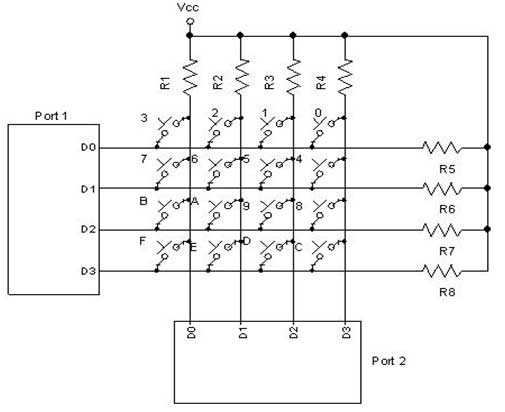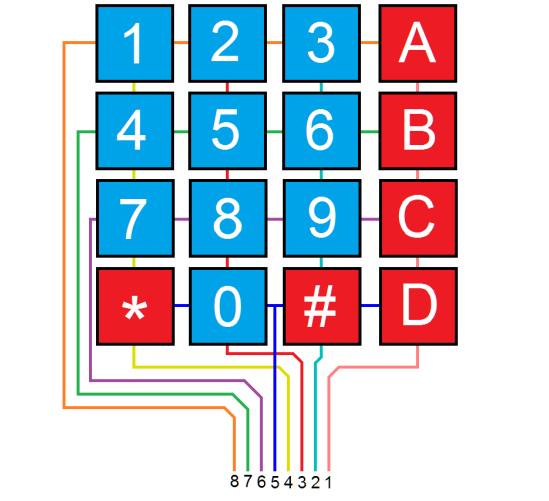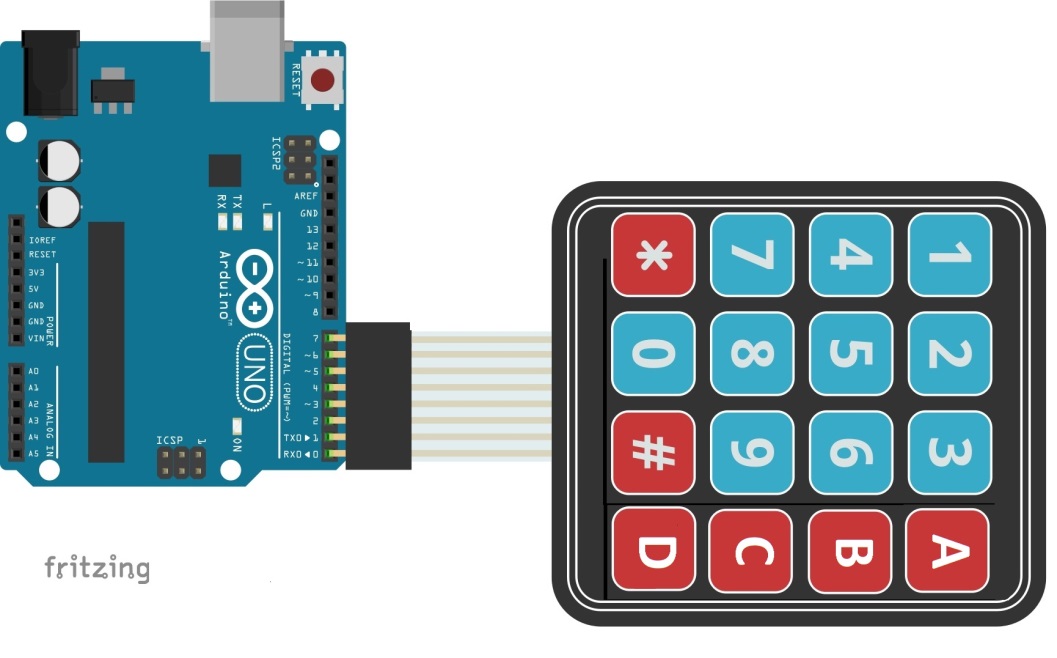Objetivos
Material requerido.
 |
Kit inicio UNO |
 |
Kit Inicio Mega |
Como funciona un teclado matricial
Un teclado no es más que una colección de botones, a cada uno de los cuales le asignamos un símbolo o una función determinada. Pero botones al fin y al cabo.
Leer botones es algo que ya no tiene secretos para nosotros, pero si conectáramos cada tecla a un pin digital de nuestro Arduino, pronto estaríamos en apuros.
El teclado de nuestro ordenador suele ser de alrededor de 106 teclas, así que el método de fuerza bruta va a entrar en apuros rápidamente. Necesitamos otra solución.
Y como el mundo está lleno de gente ingeniosa se les ocurrió una solución de lo más elegante, una matriz de teclas.
Vamos a ver un ejemplo con un pequeño teclado numérico de 16 teclas tipo los de los teléfonos móviles o los de los cajeros automáticos.
Para que nuestro Arduino pueda saber que tecla se pulsa, basta con poner tensión en las filas de forma secuencial y luego leer las columnas para ver cuál de ellas tiene HIGH.Los teclados matriciales usan una combinación de filas y columnas para conocer el estado de los botones. Cada tecla es un pulsador conectado a una fila y a una columna. Cuando se pulsa una de las teclas, se cierra una conexión única entre una fila y una columna.
Por ejemplo, ponemos HIGH en la primera fila (hilo 8 en el diagrama de la derecha) y después leemos sucesivamente los hilos correspondientes a las columnas (hilos 4, 3, 2,1). Si ninguno está en HIGH es que no se ha pulsado ninguna tecla de la primera fila.
Pasamos a la segunda fila (hilo 7) y ponemos HIGH, si al leer los hilos 4, 3, 2,1 encontramos que el hilo 1 está en HIGH, es que se ha pulsado la tecla correspondiente a la “B”.
De este modo, para leer un teclado matricial de 4×4 necesitamos 8 hilos en lugar de 16, aunque nos dará un poco más de guerra a la hora de programar. Para un teclado de PC 106 teclas bastaría una matriz de 10×11 o sea 21 hilos en vez de 106.
Diagrama de conexión
Lo más práctico es conectar el teclado a Arduino directamente, podemos usar cables de protoboard, o bien con un peine de pines para que no se suelte nada.
Esta es otra de esas raras ocasiones en que un esquema electrónico tendría poco sentido, así que pasaremos rápidamente a ver el tema del programa.
nbsp;
El Programa de lectura
Como ya dijimos, el programa ha de consistir en ir dando tensión consecutivamente a los pines de las filas 8, 7, 6, 5 y después ir leyendo los valores de las columnas para detectar que teclas se han pulsado.
No es un programa complicado, pero antes de que el pánico se apodere de los que siguen la sesión con creciente temor (y recuerden que tienen algo urgente e ineludible que hacer) comentaremos que alguien ha tenido este problema antes que nosotros y amablemente ha puesto a nuestra disposición una librería llamada KeyPad ideal para leer este tipo de matrices sin complicaciones,.
nbsp;
Lo primero es descargar la librería e instalarla. La tenéis aquí Descargar, o bien en la página de Arduino
http://playground.arduino.cc/Code/Keypad#Download
Id a la sección de “Download, install and import” donde encontrareis keypad.zip. Descargadlo y para instalarla recordad que basta con hacer:

En la ventana que sale, buscad el fichero Keypad.zip que habéis descargado, seleccionadlo y listo.
Una vez instalada para usarla basta con que le indiquéis que deseáis usarla. SI hacéis Programa\Importar Librería \ Keypad veréis que incluye la siguiente línea en vuestro programa:
#include <Keypad.h>
Vamos a ver como usamos esta librería. Lo primero es definir un par de contantes
const byte Filas = 4; //KeyPad de 4 filas const byte Cols = 4; //y 4 columnas
Y ahora una par de arrays para indicarle a la librería que pines de Arduino corresponden a las filas y cuales a las columnas del keypad:
byte Pins_Filas[] = {7, 6, 5, 4}; //Pines Arduino para las filas.
byte Pins_Cols[] = { 3, 2, 1, 0}; // Pines Arduino para las columnas.
Recordad que un array es una colección de elementos que pasamos entre llaves y separados por comas. Es más cómodo que andar definiendo 8 variables.
Recordad lo que vimos en la sesión 9, que cuando definimos una array por enumeración de sus elementos, como en este caso, no necesitamos pasar entre corchetes el número de elementos (Los cuenta el mismo C++ solito).
Tendremos que definirle, además, que símbolos corresponden a cada posición de las teclas. Una nueva oportunidad para disfrutar de los arrays, pero esta vez de 2 dimensiones en vez de una.
char Teclas [ Filas ][ Cols ] =
{
{'1','2','3','A'},
{'4','5','6','B'},
{'7','8','9','C'},
{'*','0','#','D'}
};
Una de las curiosidades de leer una matriz de teclas y después asignar un carácter contenido en un array es que podemos redefinir el valor de las teclas sin más que cambiar el contenido del array.
Por ultimo tendremos que crear una instancia de Keypad que llamaremos Teclado1
Keypad Teclado1 = Keypad(makeKeymap(Teclas), Pins_Filas, Pins_Cols, Fils, Cols);
Que leído así asusta, pero que en realidad es una tontería. Traduciendo sería: Crea una instancia del tipo Keypad que llamaras Teclado1 y al que asignarás las teclas que tenemos en el array Teclas, y le decimos que hemos conectado las filas del keypad a los números de pines que te indico en el array Pins_Filas y las columnas al array Pins_Cols.
Por ultimo para leer el keypad hacemos una llamada a otra función de la librería:
char pulsacion = Teclado1.getKey() ;
Por ultimo enviamos a la consola el carácter pulsado. Aquí tenéis el programa en versión completa:
#include <Keypad.h> // Prog_19_1
const byte Filas = 4; //Cuatro filas
const byte Cols = 4; //Cuatro columnas
byte Pins_Filas[] = {7, 6, 5, 4}; //Pines Arduino para las filas
byte Pins_Cols[] = { 3, 2, 1, 0}; // Pines Arduinopara las columnas
char Teclas [ Filas ][ Cols ] =
{
{'1','2','3','A'},
{'4','5','6','B'},
{'7','8','9','C'},
{'*','0','#','D'}
};
Keypad Teclado1 = Keypad(makeKeymap(Teclas), Pins_Filas, Pins_Cols, Filas, Cols);
void setup()
{ Serial.begin(9600) ; }
void loop()
{ char pulsacion = Teclado1.getKey() ;
if (pulsacion != 0) // Si el valor es 0 es que no se
Serial.println(pulsacion); // se ha pulsado ninguna tecla
}
Por cierto, en C++ y en otros lenguajes es muy frecuente escribir la instrucción:
if (pulsación != 0)
De esta otra manera (más elegante) completamente equivalente:
if (pulsación )
Porque la condición del if debe evaluarse a TRUE o FALSE y para los ordenadores un 0 es FALSE sin remisión, pero cualquier otro valor que no sea 0 es TRUE, incluyendo un carácter.
Resumen de la sesión
En este curso arduino hemos aprendido lo siguiente: